win10下Cortana搜索欄中文字信息如何修改
win10下Cortana搜索欄中文字信息如何修改?在Win10系統的Cortana搜索欄中默認顯示了有問題詢問的提示,但是看多了總覺得單調,這里為大家提供一種修改的辦法,一起隨小編去看看具體的操作吧。
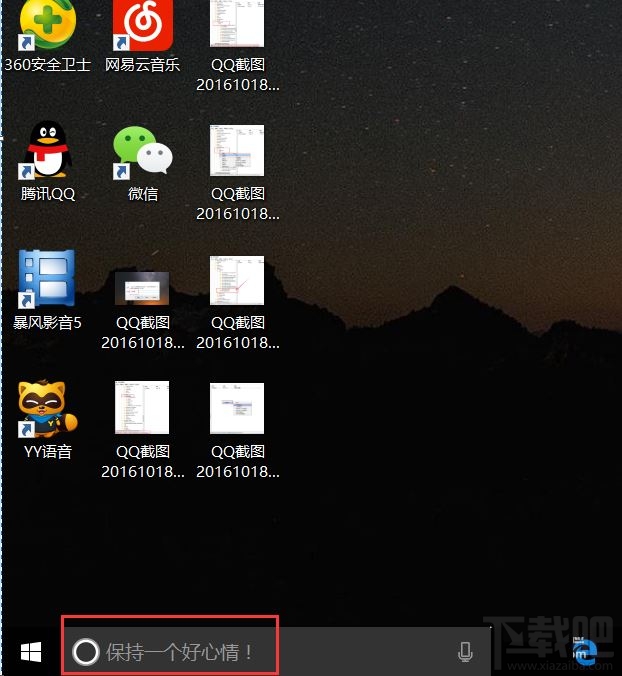
方法:
1、首先,請大家在桌面上按下Windows徽標鍵+R鍵,打開運行菜單命令,輸入“regedit”關鍵詞,打開注冊表編輯器。
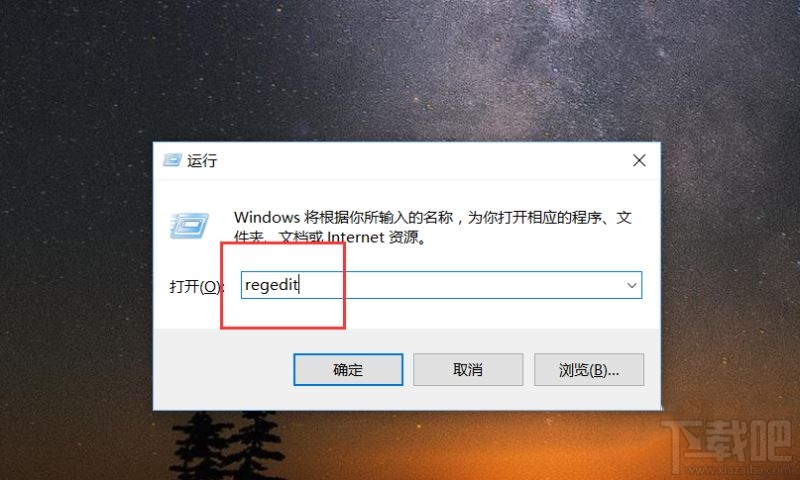
2、打開注冊表編輯器頁面之后,我們將注冊表子項定位至:
HKEY_CURRENT_USERSoftwareMicrosoftWindowsCurrentVersionSearchFlighting
項目。
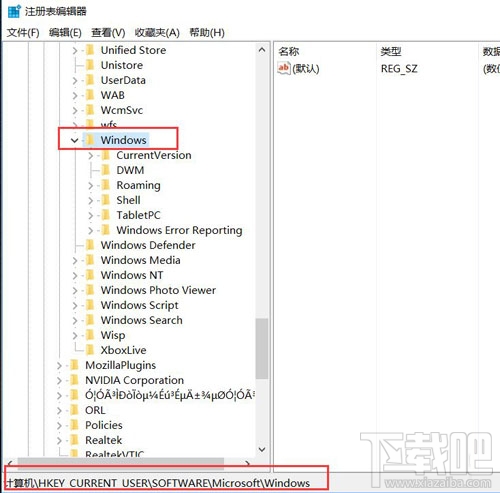
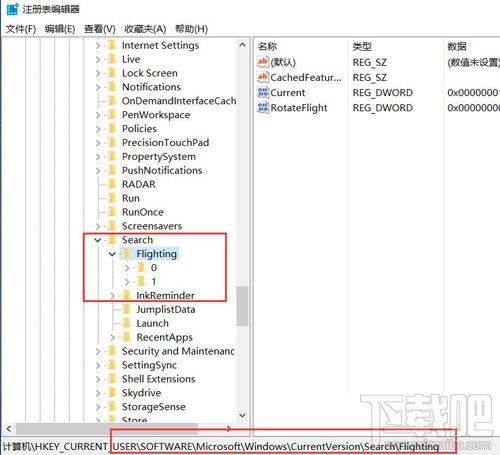
3、接下來,我們可以在Flighting項目后,看到有兩個子項,這兩個子項名為Current和RotateFlight項目。
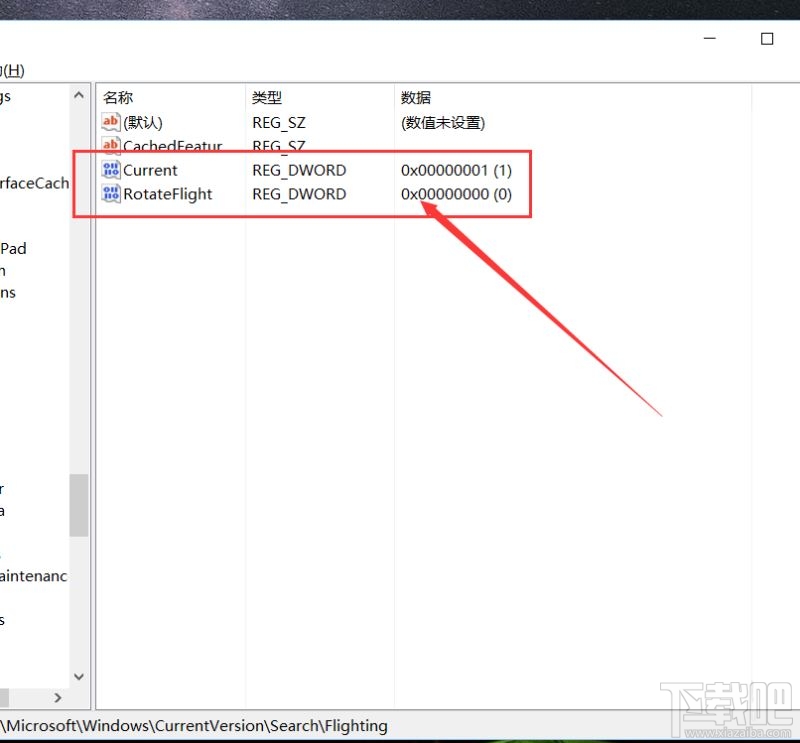
4、接下來,我們雙擊這兩個項目,然后將其鍵值修改為“0”,并點擊確定按鈕,保存對注冊表編輯器的修改,注意,這兩個子鍵都必須要同時修改。
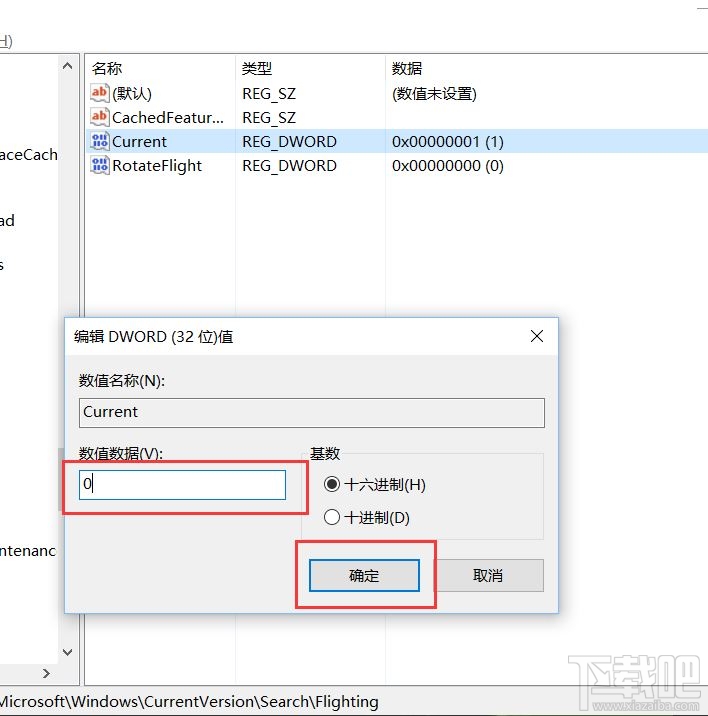
5、接下來,我們再將注冊表子項定位至:
HKEY_CURRENT_USERSoftwareMicrosoftWindowsCurrentVersionSearchFlighting
項目。
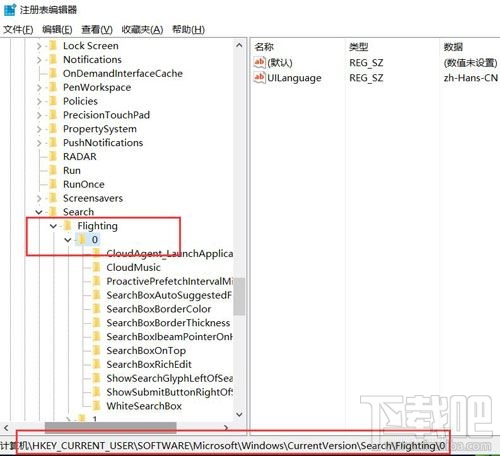
6、接下來,對著0子項擊右鍵,選擇“新建-項”菜單,然后我們選擇新建一個子項。
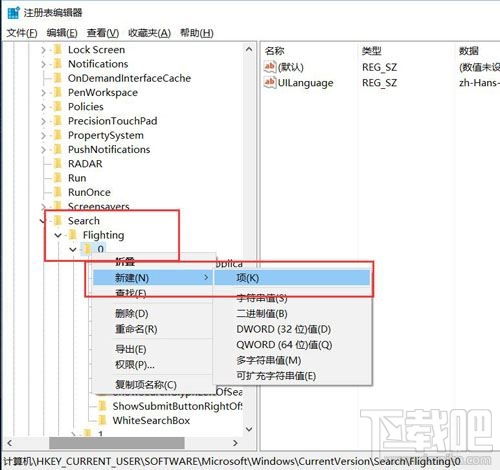
7、接下來,我們將新建立的子項命名為“SearchBoxText”,然后對著該子項擊右鍵。

8、接下來,在新建立子項右側空白頁面中,選擇“新建-字符串值”菜單,并將其命名為“value”選項。
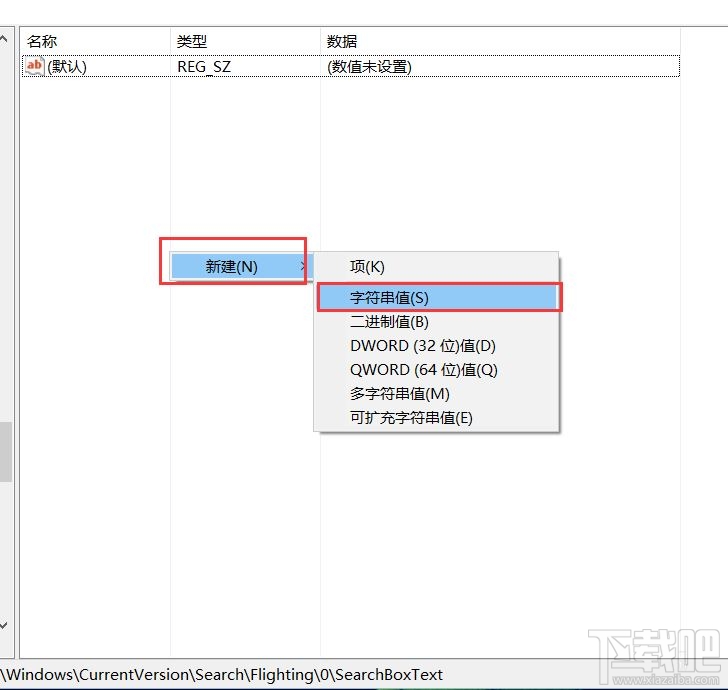
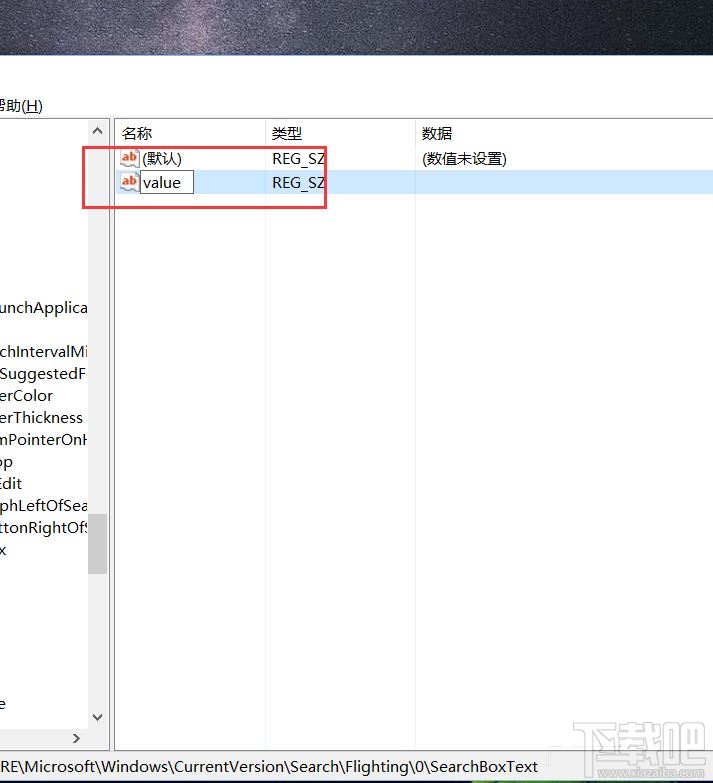
9、接下來,我們雙擊打開新建立的“value”選項,然后修改其鍵值,鍵值中的文字,即為我們想要修改的選項,這里我輸入了自己想要看到的話。
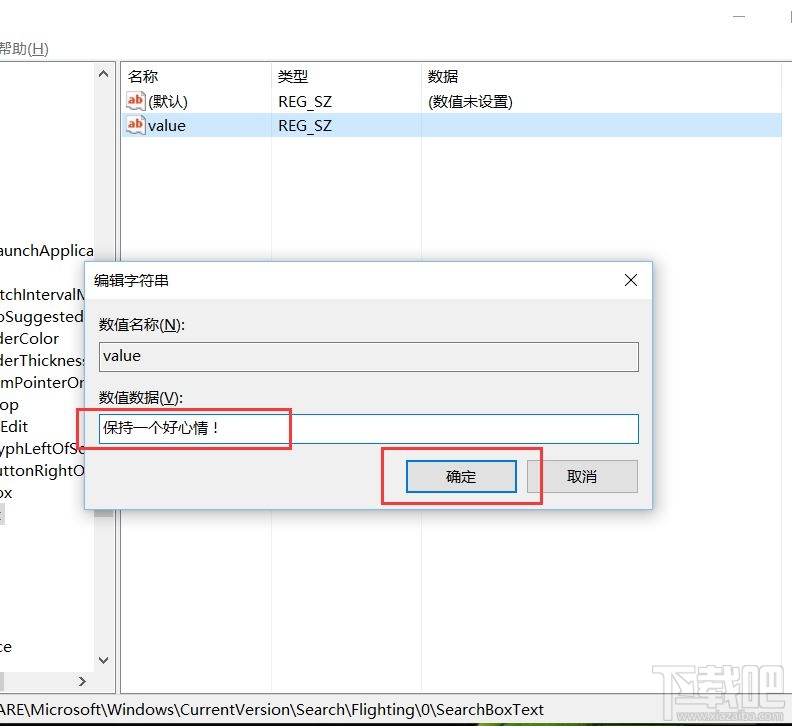
10、修改完畢之后,我們就可以打開任務管理器,然后在任務管理器中,選擇“重啟Windows資源管理”程序。
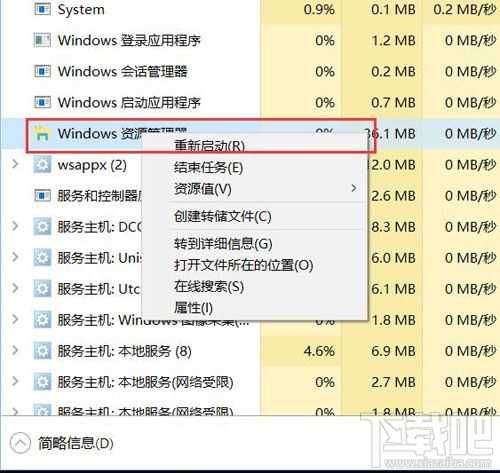
11、最后,等到Windows資源管理器重新啟動之后,我們就可以在桌面上的Cortana搜索欄中看到,文字已經成功修改了,小伙伴們趕緊試試吧。
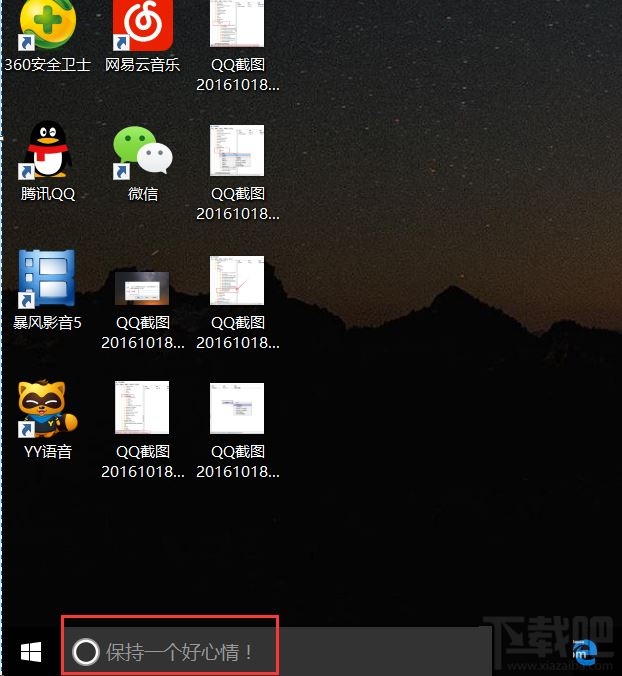
以上就是win10下Cortana搜索欄中文字信息如何修改好吧啦網教程了,希望能幫到你
相關文章:
1. 如何從Windows 10升級到Windows 11?Win10升級到Win11的正確圖文步驟2. Win10臺式電腦怎么WiFi連接網絡?Win10臺式電腦連接無線網絡方法3. Win10拖動窗口時會出現黑色邊框怎么解決?4. Win10電腦怎么卸載一些不常用的軟件?5. Win10點擊開始菜單沒有反應怎么辦?Win10點擊開始菜單沒有反應的解決方法6. Win10黑屏了怎么辦?Win10黑屏處理方法7. Win10怎么刪除系統自帶輸入法的記憶?系統輸入法清除記憶步驟8. Win10必應搜索不了怎么辦?Win10系統bing搜索不了的解決方法9. Win10系統提示停止響應怎么解決?Win10系統提示停止響應解決方法10. 怎么使用命令提示符重裝Win10系統?使用命令提示符重裝Win10系統的方法

 網公網安備
網公網安備